这期内容当中小编将会给大家带来有关win7去除图标里的盾牌的小技巧是什么,文章内容丰富且以专业的角度为大家分析和叙述,阅读完这篇文章希望大家可以有所收获。
win7去除程序图标的小盾牌的方法:
1、现在我们在电脑的空白处点击右键选择新建一个文本文档,并且双击打开,在记事本中输入下述内容:
reg add "HKEY_LOCAL_MACHINE\SOFTWARE\Microsoft\Windows\CurrentVersion\Explorer\Shell Icons" /v 29 /d "%systemroot%\system32\imageres.dll,197" /t reg_sz /f
reg add "HKEY_LOCAL_MACHINE\SOFTWARE\Microsoft\Windows\CurrentVersion\Explorer\Shell Icons" /v 77 /d "%systemroot%\system32\imageres.dll,197" /t reg_sz /f
taskkill /f /im explorer.exe
attrib -s -r -h "%userprofile%\AppData\Local\iconcache.db"
del "%userprofile%\AppData\Local\iconcache.db" /f /q
start explorer
+
taskkill /f /im explorer.exe
attrib -s -r -h "%userprofile%\AppData\Local\iconcache.db"
del "%userprofile%\AppData\Local\iconcache.db" /f /q
start explorer
+

2、当我们复制粘贴完成后,点击另存为:如下图:
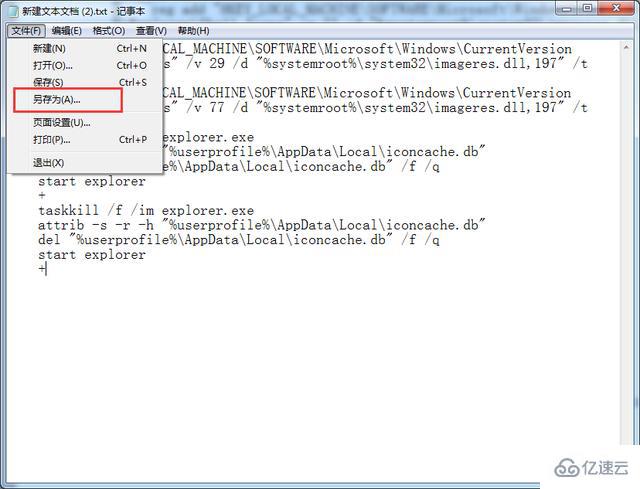
4、最后我们弹出的另存为窗口中,随意修改一个文件名字,在文件名后缀名加上“.bat”。保存类型选择为所有文件,点击确定即可。

此时在保存位置中生成一个批处理文件,最后双击执行该文件,就可以发现桌面图标的小盾牌消失了,如图所示:
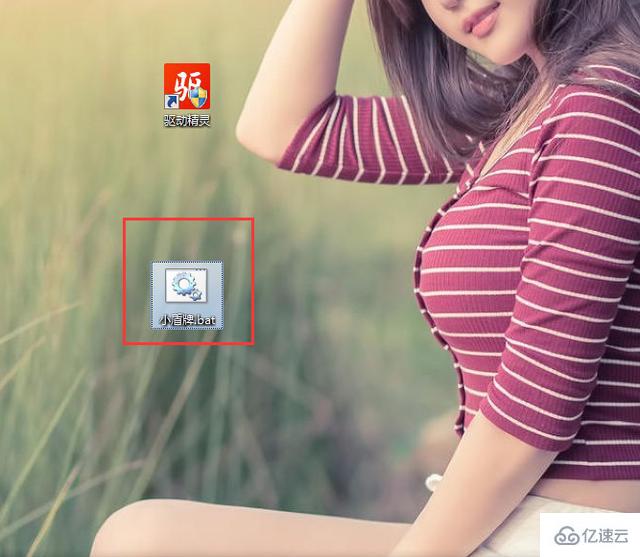
上述就是小编为大家分享的win7去除图标里的盾牌的小技巧是什么了,如果刚好有类似的疑惑,不妨参照上述分析进行理解。如果想知道更多相关知识,欢迎关注亿速云行业资讯频道。
免责声明:本站发布的内容(图片、视频和文字)以原创、转载和分享为主,文章观点不代表本网站立场,如果涉及侵权请联系站长邮箱:is@yisu.com进行举报,并提供相关证据,一经查实,将立刻删除涉嫌侵权内容。